Cómo poner una foto como fondo de pantalla en una Xiaomi Mi Band 5

La gran mayoría de gadget que llevamos con nosotros cada día, nos permiten u nivel de personalización bastante alto, y no nos referimos solo a la correa, sino al fondo de pantalla. Si tenemos una pulsera de Xiaomi, este tutorial nos interesa.
Xiaomi plantó cara en un mercado sobrexplotado, pero en el que sigue siendo la reina. Cuando se trata de recomendar pulseras de actividad, es raro no oír o leer que entre esas recomendaciones hay una o dos pulseras de Xiaomi.
Aunque no solo pulseras, Xiaomi también tiene relojes inteligentes. Le costó dar el paso, pero su Mi Watch se postula como uno de los mejores relojes de la actualidad.
Ahora vamos a centrarnos en sus pulseras estrellas que son la Mi Band 4 y la Mi Band 5. En ambas podemos cambiar el fondo de pantalla por una foto propia, en lugar de estar utilizando fondo predeterminados que trae la app de Xiaomi.
Dejamos por aquí la explicación del proceso en vídeo para que sea más fácil lograr el objetivo de cambiar el fondo de pantalla en una Mi Band 4 y Mi Band 5:
Los pasos para lograr cambiar el fondo de pantalla en nuestra pulsera de Xiaomi son los siguientes:
- Entramos en la app Mi Fit de Xiaomi que tendremos instalada en nuestro móvil.
- Pulsamos sobre nuestro perfil y después pulsamos sobre nuestra pulsera, ya sea Mi Band 4 o Mi Band 5.
- A continuación, entramos en tienda, elegimos un fondo personalizado, cambiamos el fondo de color si queremos y pulsamos en Fondo personalizado.
- Ahora elegimos si queremos una foto de la galería o tomar una foto ahora mismo.
- Si tenemos una foto en nuestra galería que queramos usar como fondo pues marcamos esa opción y buscamos la foto, sino, podemos elegir la opción de hacer una foto ahora y disparar.
- Teniendo la foto hecha o elegida, pulsamos en aceptar y sincronizamos.
- En cuestión de unos segundos, la foto aparece como fondo de pantalla en nuestra pulsera de Xiaomi.
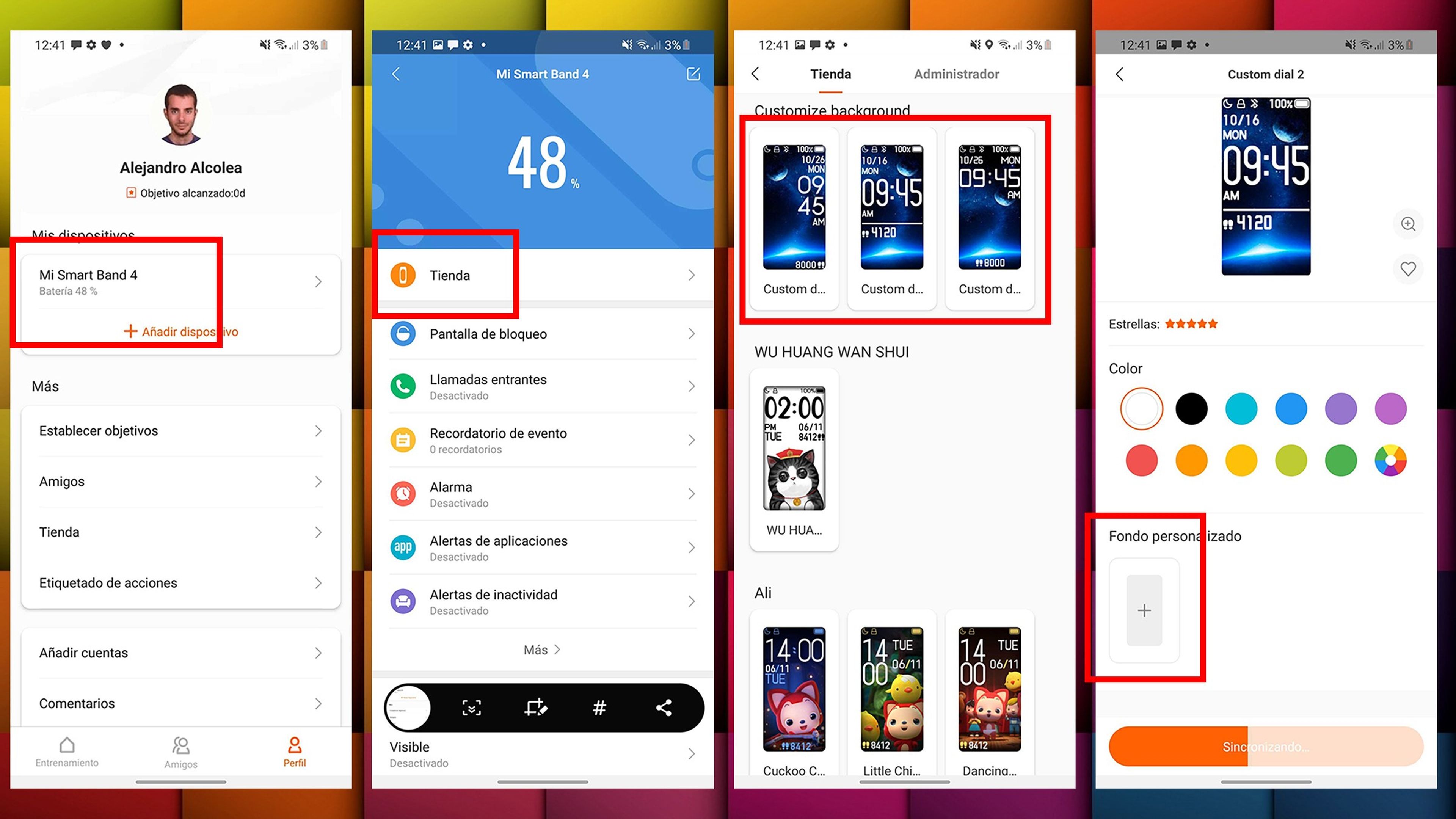
Ahora que ya sabemos cómo cambiar el fondo de la pantalla de nuestra pulsera de Xiaomi, podemos personalizarlo siempre que queremos e incluso conjuntarlo con la ropa o el momento que estemos viviendo.
Sería bastante probable que con la Xiaomi Mi Band 6 también se pueda cambiar el fondo por una foto propia en cuestión de segundos, pero de momento lo único que se sabe de ella son filtraciones, aunque pronto verá la luz del sol.
Otros artículos interesantes:
- Desvelados nuevos detalles fiables sobre la nueva Xiaomi Mi Band 6
- Esta smartband de Huawei sí que es un chollo: cuesta sólo 9,99 euros en Amazon y planta cara a la de Xiaomi
- Xiaomi Mi Band 5 o OnePlus Band: ¿cuál es la mejor pulsera de actividad barata?
- Silla ergonómica Sihoo Doro S300: la tecnología más avanzada al servicio del mejor diseño y la máxima comodidad
Descubre más sobre Sofía Pacheco Raposo, autor/a de este artículo.
Conoce cómo trabajamos en Computerhoy.

